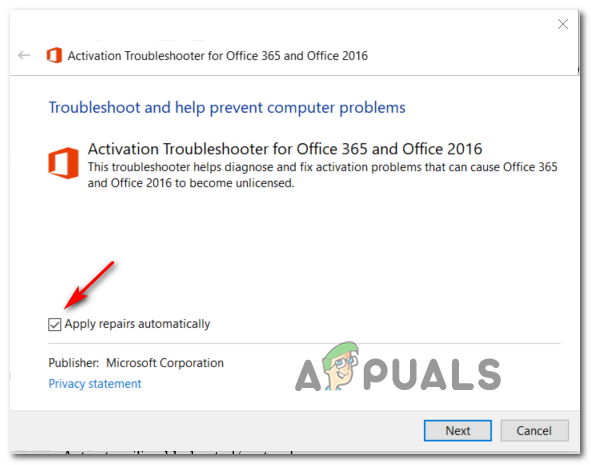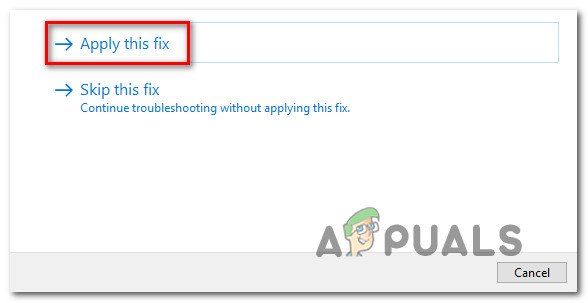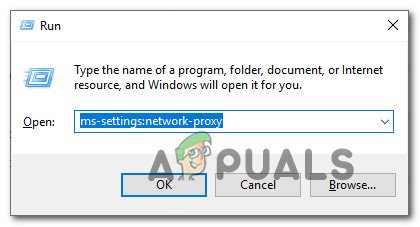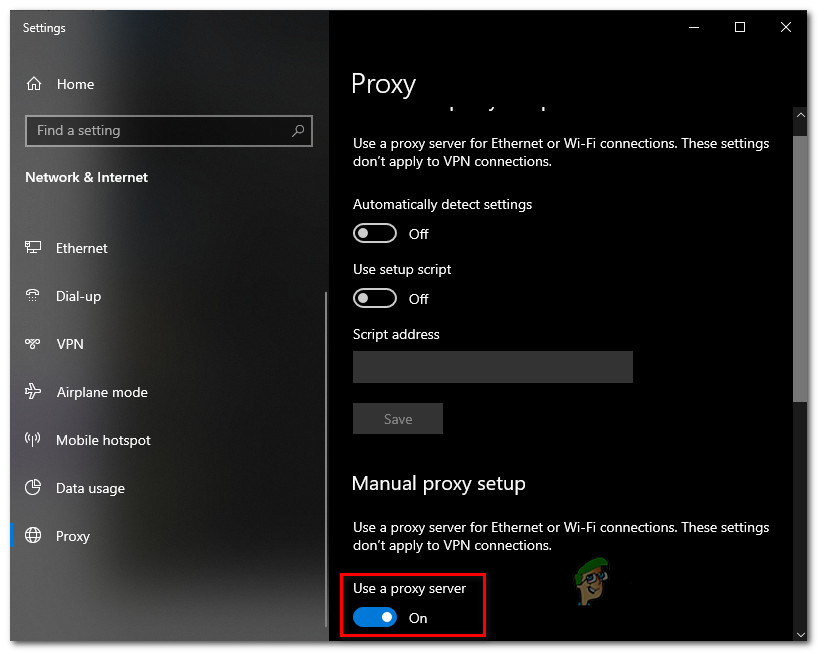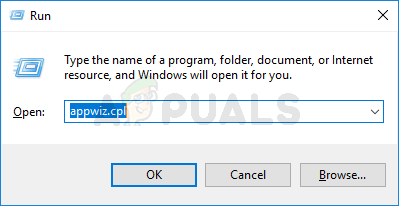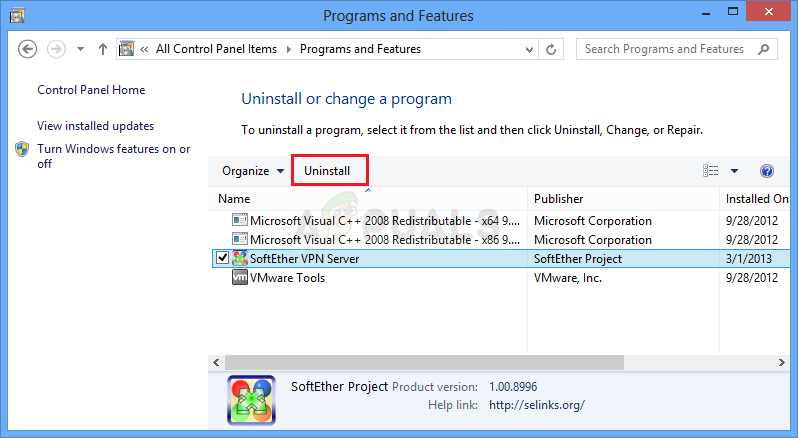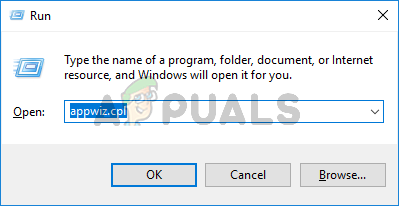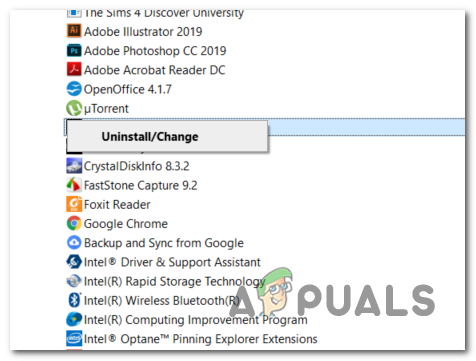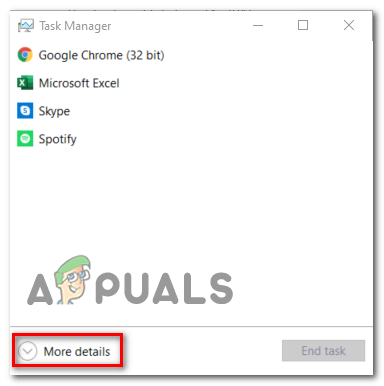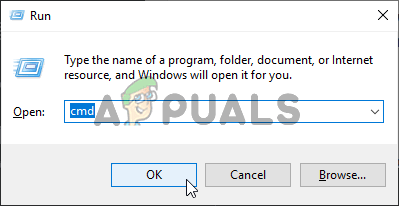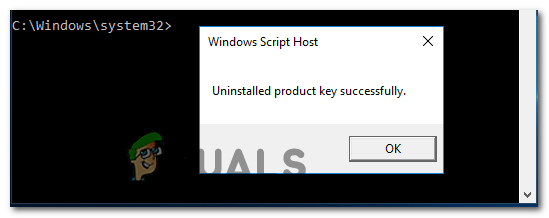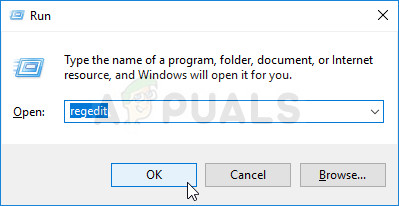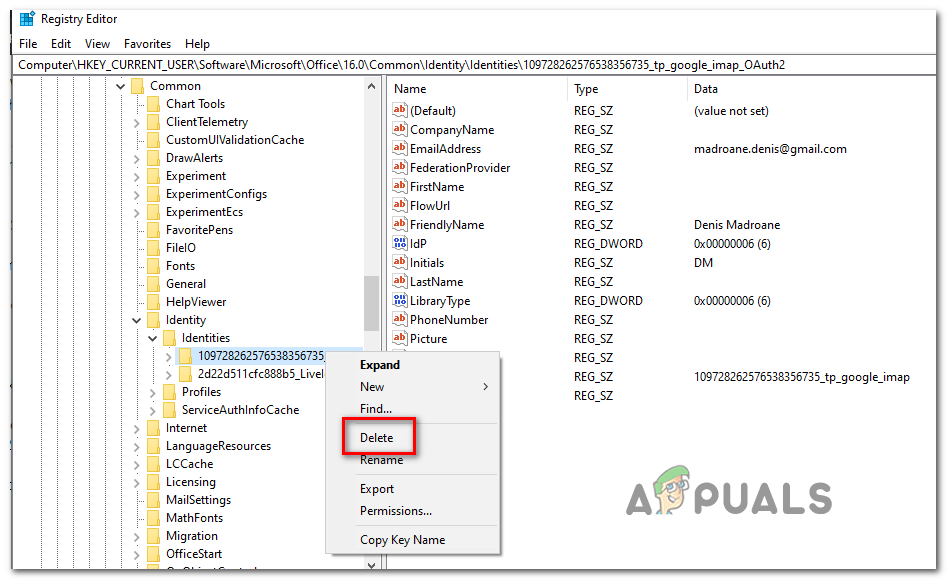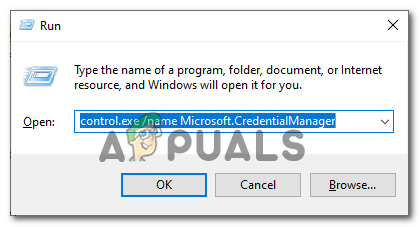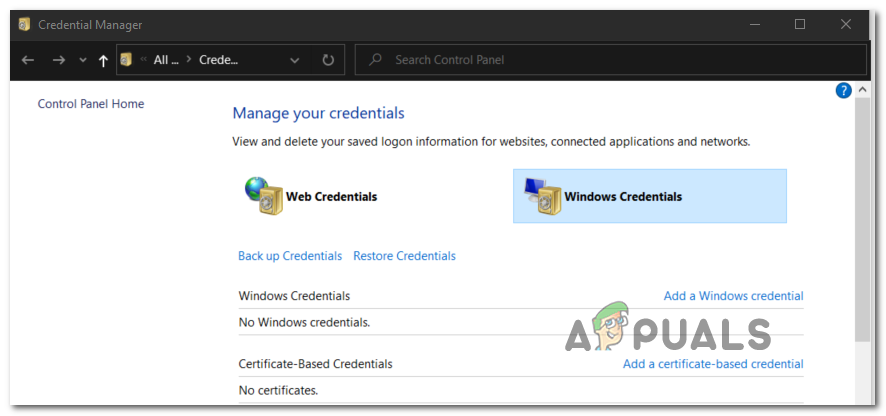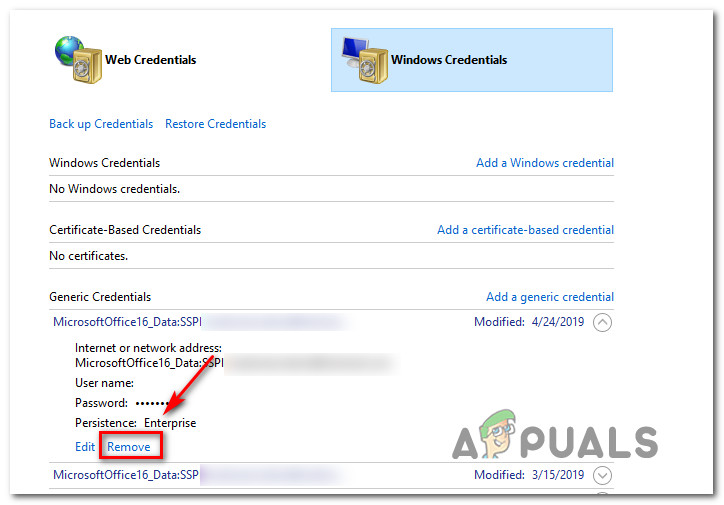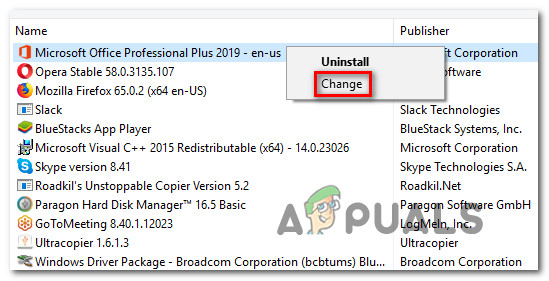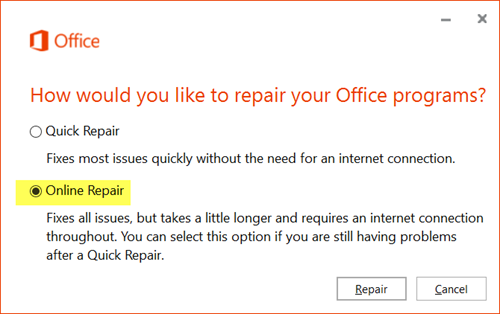کچھ آفس صارفین کا سامنا کر رہے ہیں غلطی 0X4004F00C جب مائیکروسافٹ آفس سوٹ سے مصنوع استعمال کریں۔ یہ غلطی بے ترتیب اوقات میں یا جب صارف مصنوعات کی معلومات کی ونڈو کو چیک کرتا ہے تو پاپ اپ ہونے کی اطلاع ہے۔

آفس کو چالو کرتے وقت 0X4004F00C میں خرابی
بہت سے مختلف بنیادی وجوہات ہیں جو ممکنہ سبب بن سکتی ہیں غلطی 0X4004F00C:
- عمومی ایکٹیویشن خرابی - اس غلطی کوڈ کی بنیادی وجوہات میں سے زیادہ تر پہلے ہی مائیکروسافٹ نے سلیکشن کے ذریعہ تخفیف کی ہے چالو کرنے کا مسئلہ حل کرنے والا مسئلے کو خود بخود حل کرنے کی نشاندہی کرنے کی اہلیت رکھتا ہے۔ کچھ اور کرنے سے پہلے ، آفس چالو کرنے والے تینوں دشواریوں میں سے ایک کو چلائیں (آفس 365 ، آفس 2016/2019 اور آفس 2013 کے لئے) ، اور تجویز کردہ درست کو لاگو کریں۔
- VPN یا پراکسی مداخلت - ونڈوز ذیلی اجزاء کی طرح ، آفس پر چالو کرنے کی خصوصیت فلٹرڈ نیٹ ورکس کے لئے بھی سمجھدار ہے جو وی پی این یا پراکسی سرور کے ذریعے جاتے ہیں۔ اگر یہ منظر نامہ قابل اطلاق ہے تو ، آپ کو استعمال کرنے والے پراکسی سرور یا وی پی این کلائنٹ کو غیر فعال یا ان انسٹال کرکے مسئلہ کو ٹھیک کرنے کے قابل ہونا چاہئے۔
- تیسری پارٹی فائر وال مداخلت - چونکہ متعدد متاثرہ صارفین کی طرف سے اس کی تصدیق ہوگئی ہے ، اس طرح کے کچھ حد سے زیادہ اے وی سوئٹ موجود ہیں جو غلطی کی وجہ سے ایکٹیویشن سرور اور اینڈ یوزر کمپیوٹر کے مابین مواصلات مسدود کرسکتے ہیں۔ اس معاملے میں ، واحد حل یہ ہے کہ یا تو دستی طور پر یا فائر وال اور کوئی باقی بچا ہوا ڈیٹا انسٹال کرکے سیکیورٹی قواعد کو نافذ کرنا بند کریں۔
- متنازعہ لائسنس کلیدی ڈیٹا اگر آپ کو متعدد آلات کے مابین اپنے واحد لائسنس کی رکنیت کو بار بار ہجرت کرنے کی عادت ہے یا آپ باقاعدگی سے Office 365 کرایہ داروں کو شامل یا خارج کرتے ہیں تو ، آپ کو رومنگ کی اسناد کے ذریعہ آسانی پیدا کرنے میں رکاوٹ کی وجہ سے اس مسئلے کا سامنا کرنا پڑ سکتا ہے۔ اس معاملے میں ، آپ کو لائسنس کی حیثیت کی جانچ پڑتال کرنے کے لئے ایک ospp.vbs اسکرپٹ کا استعمال کرکے اس مسئلے کو حل کرنے کے قابل ہونا چاہئے اور پھر کلین ایکٹیویشن کرنے سے پہلے اپنی موجودہ لائسنس کی کلید کے ہر سراغ کو ان انسٹال کریں۔
- خراب دفتر کی تنصیب - کچھ غیر معمولی حالات میں ، یہ پریشانی کسی قسم کی مقامی بدعنوانی کی وجہ سے پیدا ہوسکتی ہے جو آفس فائلوں کو مقامی طور پر ذخیرہ کرنے کا شکار ہے۔ اس معاملے میں ، آپ کو پروگراموں اور فائلوں کے مینو سے آن لائن مرمت پر مجبور کرکے مسئلہ کو حل کرنے کے قابل ہونا چاہئے۔
نوٹ: ذیل میں ہر ممکنہ طے کو یہ سمجھا جاتا ہے کہ آپ کی لائسنس کی کلید درست ہے۔ اگر آپ کے پاس یہ مسئلہ غلط / سمندری ڈاکوئوں والی لائسنس کلید کے ساتھ ہے تو ذیل میں سے کوئی بھی طریقہ کارآمد نہیں ہوگا۔
آفس ایکٹیویشن ٹول چل رہا ہے
جیسا کہ یہ پتہ چلتا ہے ، مائیکرو سافٹ کے ذریعہ پہلے سے ہی اس چالو کرنے کی مستقل مزاجی کو کم کیا جا رہا ہے۔ درحقیقت ، ٹیک دیو ، نے پہلے ہی 3 مختلف دشواریوں کے حل کی افادیت جاری کردی ہے جو خود بخود اس مسئلے سے نمٹنے کے قابل ہیں (ہر آفس ورژن کے لئے ایک)۔
ان افادیتوں میں سے ہر ایک میں عام پریشانی کے اقدامات کا ایک سلسلہ ہوگا جو کسی قابل شناخت منظر کو دریافت ہونے کی صورت میں خود بخود لاگو ہوسکتا ہے۔ اگر چھان بین میں کسی مسئلے کا انکشاف ہوا ہے جو پہلے ہی دشواریوں میں شامل ترمیمی تدبیر کے تحت شامل ہے تو ، افادیت خود بخود تجویز کردہ درستگی کا اطلاق کرے گی۔
اس ممکنہ فکس کی تصدیق بہت متاثرہ صارفین نے کی۔ اگر آپ یہ طریقہ کار اختیار کرنا چاہتے ہیں تو ، مطابقت پذیر آفس ایکٹیویشن ٹربلشوٹر ڈاؤن لوڈ کرنے کے لئے نیچے دیئے گئے مراحل پر عمل کریں اور اسے درست کرنے کے لئے استعمال کریں۔ 0X4004F00C غلطی:
- میں سے ایک ڈاؤن لوڈ کریں آفس ایکٹیویشن ٹربل ٹشو ذیل میں ، اس بات پر منحصر ہے کہ آپ کون سا آفس ورژن استعمال کررہے ہیں:
مائیکرو سافٹ 365
آفس 2016 اور آفس 2019
آفس 2013 - ڈاؤن لوڈ مکمل ہونے کے بعد ، اسے کھولیں .exe / .diagcab فائل اور کلک کریں جی ہاں میں UAC (صارف اکاؤنٹ کنٹرول) انتظامی مراعات دینے کے لئے۔
- ایک بار جب آپ اندر داخل ہوجائیں آفس ایکٹیویشن ٹربلشوٹر ، پر کلک کرکے شروع کریں اعلی درجے کی مینو اور اس سے وابستہ باکس کو چیک کریں خود بخود مرمت کا اطلاق کریں ، پھر کلک کریں اگلے اگلے مینو میں جانے کے لئے
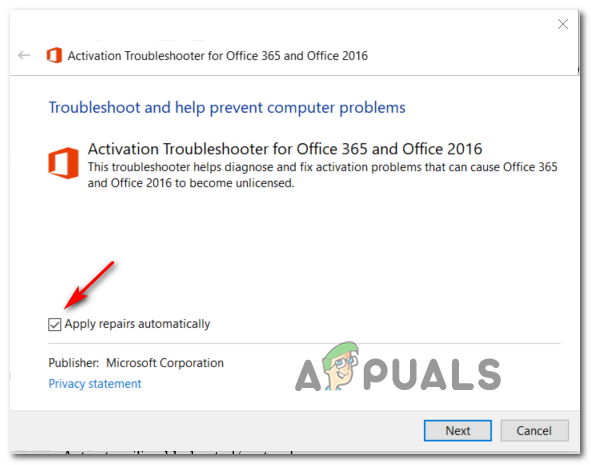
ایکٹیویشن ٹربلشوٹر کو تجویز کردہ درست کو خود بخود لاگو کرنے پر مجبور کرنا
- ابتدائی اسکین مکمل ہونے تک انتظار کریں اور دیکھیں کہ کوئی ایپلیکیشن دریافت ہوئی ہے۔ اگر ایک قابل عمل طے شدہ شناخت ہوجائے تو ، خود بخود اس کا اطلاق ہوگا۔ تاہم ، طے کی قسم پر منحصر ہے ، آپ کو خود بخود کچھ اقدامات کرنے کی ضرورت ہوگی۔ اگر ایسا ہوتا ہے تو ، پر کلک کریں یہ طے کریں اور آن اسکرین ہدایات پر عمل کریں۔
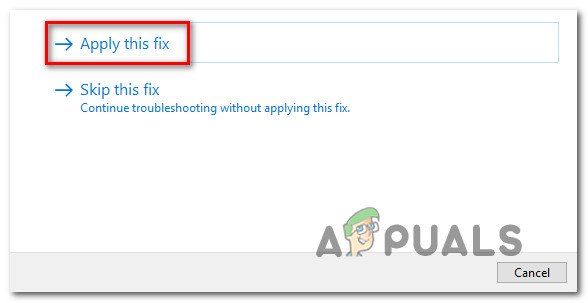
یہ طے کریں
- فکس کامیابی کے ساتھ لگائے جانے کے بعد ، اپنی مشین کو دوبارہ چلائیں اور کھولیں مائیکروسافٹ آفس اگلے سسٹم کے آغاز میں یہ دیکھنے کے لئے کہ آیا مسئلہ حل ہوگیا ہے۔
اگر آپ اب بھی دیکھ کر ختم ہوجائیں 0X4004F00C غلطی ، ذیل میں اگلے ممکنہ حل پر جائیں۔
پراکسی یا وی پی این سرور کو غیر فعال / ان انسٹال کرنا (اگر قابل اطلاق ہو)
ونڈوز اپ ڈیٹ جزو کے ساتھ جو کچھ ہوسکتا ہے ، اسی طرح ، آفس پر موجود ایکٹیویشن ماڈیول کو ایکٹیویشن سرور کے ساتھ مواصلات روکنے کا خدشہ ہے اگر یہ اس بات کا تعین کرتا ہے کہ آپ فی الحال کسی مشکوک نیٹ ورک پر ہیں۔
اور جیسا کہ بہت سارے صارفین نے اطلاع دی ہے ، اس مسئلے کو وی پی این کلائنٹ یا پراکسی سرور کے ذریعہ سہولت فراہم کی جاسکتی ہے۔ پراکسی سرورز (خاص طور پر ایشین پر مبنی) کے ساتھ یہ بات زیادہ عام ہے۔
اگر یہ منظر آپ کی خاص صورتحال پر لاگو ہوتا ہے تو ، VPN یا پراکسی حل کو غیر فعال کرنے کے لئے نیچے دیئے گائیڈ میں سے کسی ایک کی پیروی کریں جو پریشانی کا سبب بن سکتا ہے۔
پراکسی سرور کو غیر فعال کیا جارہا ہے
- کھلنا a رن دبانے سے ڈائیلاگ باکس ونڈوز کی + R . اگلا ، ٹائپ کریں 'ایم ایس سیٹنگز: نیٹ ورک پراکسی' اور دبائیں داخل کریں کھلنا a پراکسی آبائی ونڈوز 10 مینو سے ٹیب۔
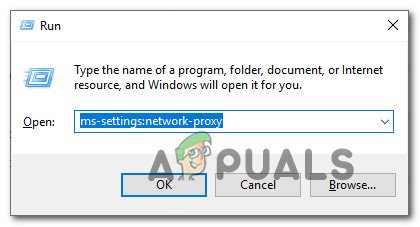
رن کمانڈ کے ذریعے پراکسی مینو کھولنا
- ایک بار جب آپ اندر داخل ہوجائیں پراکسی ٹیب ، نیچے تمام طرف سکرول دستی پراکسی سیٹ اپ سیکشن ، پھر آگے بڑھیں اور اس سے وابستہ ٹوگل کو غیر فعال کریں ایک پراکسی سرور استعمال کریں۔
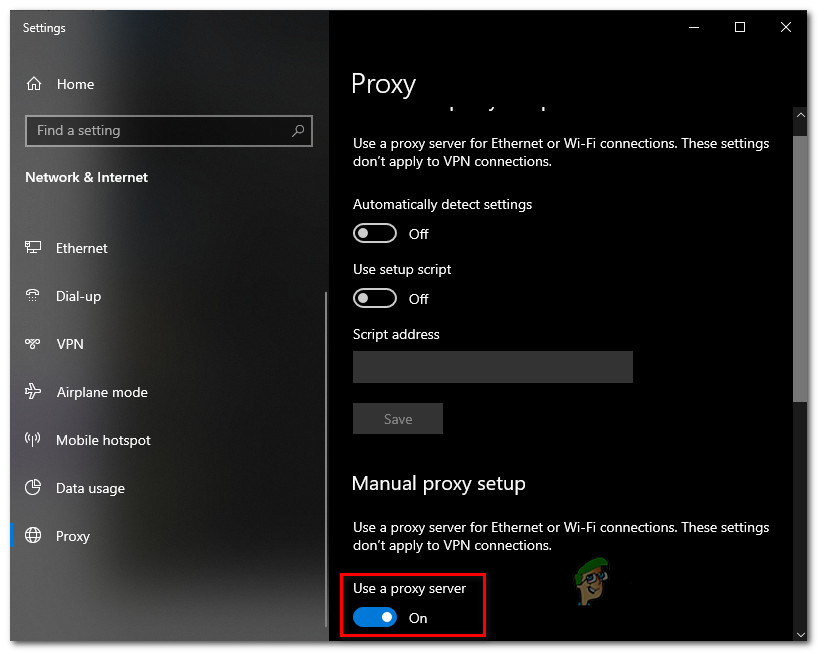
پراکسی سرور کا استعمال غیر فعال کیا جارہا ہے
- ایک بار جب آپ کے پراکسی حل کو غیر فعال کردیا جاتا ہے تو ، اپنے کمپیوٹر کو دوبارہ چلائیں اور اگلی اسٹارٹ اپ تسلسل مکمل ہونے کے بعد دوبارہ ایکٹیویشن کرنے کی کوشش کریں۔
وی پی این کنکشن کو غیر فعال کرنا
- دبائیں ونڈوز کی + R کھلنا a رن ڈائلاگ باکس. اگلا ، ٹائپ کریں ‘appwiz.cpl’ اور دبائیں داخل کریں کھولنے کے لئے پروگرام اور خصوصیات مینو.
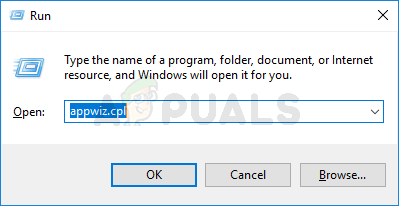
انسٹال پروگراموں کی فہرست کو کھولنے کے لئے appwiz.cpl ٹائپ کریں اور انٹر دبائیں
- سے پروگرام اور خصوصیات اسکرین ، انسٹال ایپلی کیشنز کی فہرست کے ذریعے نیچے سکرول اور تلاش کریں تیسری پارٹی وی پی این کہ آپ کو شبہ ہے کہ یہ مسئلہ پیدا کر رہا ہے۔
- ایک بار جب آپ مشکلات کا پتہ لگانے کا انتظام کرتے ہیں وی پی این حل ، اس پر دائیں کلک کریں اور منتخب کریں انسٹال کریں نئے شائع شدہ سیاق و سباق کے مینو سے۔
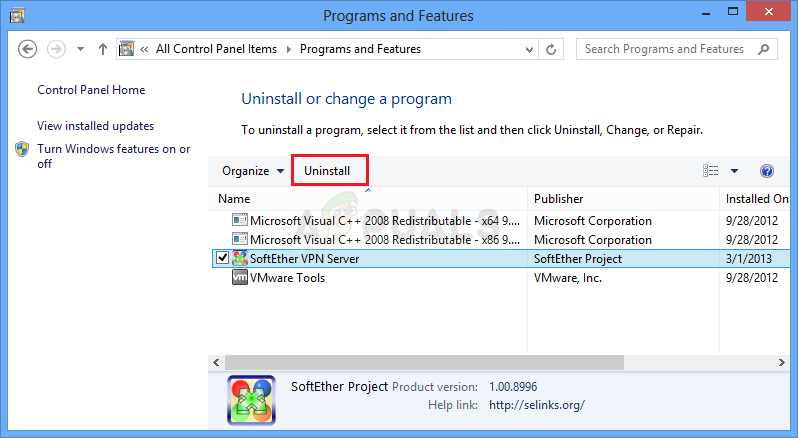
وی پی این ٹول کو غیر انسٹال کرنا
- ان انسٹالیشن اسکرین کے اندر ، عمل کو مکمل کرنے کے لئے آن اسکرین ہدایات پر عمل کریں ، پھر اگر آپ کو خود بخود ایسا کرنے کا اشارہ نہیں کیا جاتا ہے تو اپنے کمپیوٹر کو دستی طور پر دوبارہ شروع کریں۔
- اگلے کمپیوٹر آغاز پر ، ایک بار پھر آفس سوٹ پروگرام کھولیں اور ایک بار پھر ایکٹیویشن کرنے کی کوشش کریں۔
اگر آپ اب بھی دیکھ کر ختم ہوجائیں 0X4004F00C ، ذیل میں اگلے ممکنہ طے کی طرف نیچے جائیں۔
تیسری پارٹی کے فائر وال کو غیر انسٹال کرنا (اگر لاگو ہو)
ایک اور ممکنہ مجرم جو ممکن ہے کہ اس کے خاتمے میں آسانی پیدا کرے 0X4004F00C غلطی ایک حد سے زیادہ تیسری پارٹی فائر وال ہے جو آپ کے اختتامی صارف کمپیوٹر اور مائیکروسافٹ ایکٹیویشن سرور کے مابین مواصلات کو مسدود کرتی ہے۔ زیادہ تر معاملات میں ، یہ غلط مثبت کی وجہ سے ہوگا۔
اس صورت میں ، اپنے فعال فائر وال کے اصل وقت کے تحفظ کو غیر فعال کرنا ممکنہ طور پر اس سلوک کو روکنے کے لئے کافی نہیں ہوگا۔ ایسا اس لئے ہوتا ہے کیونکہ زیادہ تر فائر والز سخت حفاظتی پابندیاں عائد کرتے ہیں ، مطلب یہ ہے کہ فائر وال غیر فعال / بند ہونے کے باوجود بھی اسی اصول کی پابندی ہوگی۔
اگر آپ واقعی کسی زیادہ منافع بخش فائر وال سویٹ کے ذریعہ سہولیات فراہم کرنے والے غلط غلط معاملات سے نمٹ رہے ہیں تو ، آپ کو موجودہ فائر وال پروگرام کو مکمل طور پر انسٹال کرکے اور بلٹ میں ونڈوز فائروال میں یا کسی تیسرے فریق ثالث حل پر منتقل ہونے سے مسئلہ حل کرنے کے قابل ہونا چاہئے۔
اگر آپ یہ کرنے کے لئے پرعزم ہیں تو ، ذیل میں دی گئی ہدایات پر عمل کریں تاکہ یہ یقینی بنائیں کہ آپ کا فائر وال اس کے پیچھے کوئی مجرم نہیں ہے 0X4004F00C غلطی:
- کھولنا a رن دبانے سے ڈائیلاگ باکس ونڈوز کی + R . ٹیکسٹ باکس کے اندر ، ٹائپ کریں ‘appwiz.cpl’ اور دبائیں داخل کریں کھولنے کے لئے پروگرام اور خصوصیات ونڈو
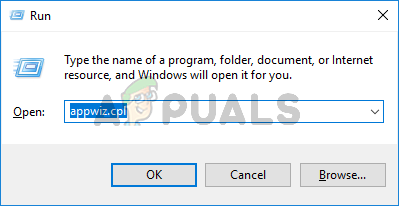
انسٹال پروگراموں کی فہرست کو کھولنے کے لئے appwiz.cpl ٹائپ کریں اور انٹر دبائیں
- سے پروگرام اور خصوصیات اسکرین ، انسٹال کردہ ایپلیکیشنز کی فہرست کے ذریعے نیچے سکرول کریں اور تیسری پارٹی کے فائر وال کو تلاش کریں جو آپ استعمال کررہے ہیں۔ جب آپ اسے دیکھیں گے تو ، اس پر دائیں کلک کریں اور منتخب کریں انسٹال کریں اگلے سیاق و سباق کے مینو سے۔
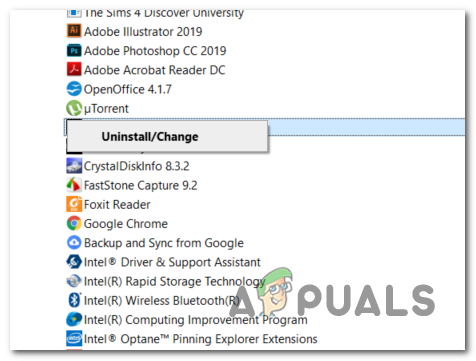
ایوسٹ فائر وال کو غیر انسٹال کرنا
- ایک بار جب آپ ان انسٹالیشن ونڈو کے اندر داخل ہوجائیں تو ، اپنے تیسری پارٹی کے فائر وال کو ان انسٹال کرنے کے عمل کو مکمل کرنے کے لئے آگے بڑھیں اور آن اسکرین ہدایات پر عمل کریں۔
- آپریشن مکمل ہونے کے بعد ، اپنے کمپیوٹر کو دوبارہ بوٹ کریں اور اگلی شروعات مکمل ہونے کے بعد ایکٹیویشن کو دوبارہ کرنا کی کوشش کریں۔
اگر آپ ابھی بھی اس کا سامنا کر رہے ہیں 0X4004F00C غلطی ، ذیل میں اگلے ممکنہ حل پر جائیں۔
موجودہ آفس کلید کو دوبارہ چالو کرنا
جیسا کہ یہ پتہ چلتا ہے ، غلطی 0X4004F00C عام طور پر ان صارفین کے لئے ظاہر ہوتا ہے جن کی عادت ہے کہ وہ واحد لائسنس کے رکنیت والے آلات کے مابین کثرت سے سوئچ کرتے ہیں۔ ایک اور عام منظر نامہ یہ ہے کہ کمپنیوں کے لئے پیش آنے والی یہ غلطی ہے جو باقاعدگی سے آفس 365 کرایہ داروں کو شامل کرتی اور اسے ہٹاتی ہے عام طور پر ، رومیڈ اسناد اس غلطی کی سب سے بڑی وجہ ہیں۔
اس صورت میں ، آپ کو موجودہ ایکٹیویشن کو دوبارہ ترتیب دینے اور پھر دفتر کو صاف ستھری حالت سے فعال کرنے کے ل data 4 مختلف مقامات سے لائسنس کلیدی ڈیٹا صاف کرکے مسئلہ کو حل کرنے کے قابل ہونا چاہئے۔
ہم پچھلی آفس تنصیبات سے متعلقہ چابیاں انسٹال کرنے کے بعد لائسنس کی حیثیت کی جانچ پڑتال کے لئے ایک ’او ایس پی ڈبلیو بی ایس‘ اسکرپٹ کا استعمال کریں گے جو اس وقت ہوسکتی ہے۔ غلطی 0X4004F00C۔
اگر آپ اس طریقہ کار سے گزرنے کا عزم رکھتے ہیں تو ، نیچے دی گئی ہدایات پر عمل کریں:
- پہلے چیزیں ، اس بات کو یقینی بنائیں کہ ورڈ ، ایکسل ، پاور پوائنٹ ، اور کوئی اور پروگرام جو آفس سویٹ کا حصہ ہے مکمل طور پر بند ہے۔ نیز ، اسے کھولنا بھی ضروری ہے ٹاسک مینیجر ( Ctrl + شفٹ + درج کریں ) اور اس بات کو یقینی بنائیں کہ مائیکروسافٹ آفس سے متعلق کوئی بھی عمل فی الحال پس منظر میں نہیں چل رہا ہے۔
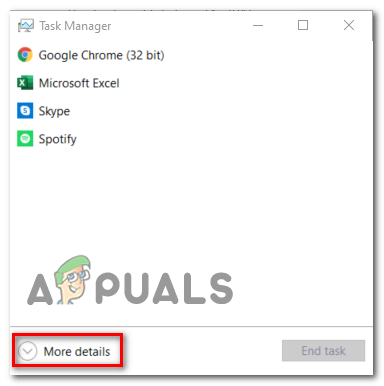
ٹاسک مینیجر کا تفصیلی انٹرفیس کھولنا
- اگلا ، کھولیں a رن دبانے سے ڈائیلاگ باکس ونڈوز کی + R . اگلی ونڈو کے اندر ، ٹائپ کریں ‘سینٹی میٹر’ ٹیکسٹ باکس کے اندر اور دبائیں Ctrl + شفٹ + درج کریں ایک بلند کو کھولنے کے لئے کمانڈ پرامپٹ ونڈو جب آپ دیکھیں گے UAC (صارف اکاؤنٹ کنٹرول) فوری طور پر ، کلک کریں جی ہاں انتظامی مراعات دینے کے لئے۔
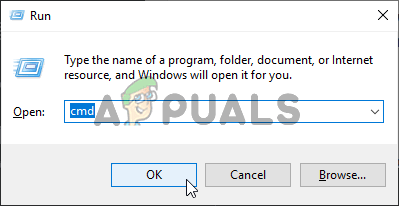
کمانڈ پرامپٹ چل رہا ہے
- ایک بار جب آپ اعلی درجے کی سی ایم ڈی پرامپٹ کے اندر ہوں تو ، نیچے کمانڈ ٹائپ کریں اور دبائیں داخل کریں موجودہ آفس 366 لائسنس کو دیکھنے کیلئے جو فی الحال آپ کے آفس کی تنصیب کے لئے استعمال ہورہا ہے۔
C: پروگرام فائلیں (x86) مائیکروسافٹ آفس Office15> cscript ospp.vbs / dstatus
نوٹ: اگر آپ کو اپنی موجودہ آفس کی کلید پہلے ہی معلوم ہے تو ، اس مرحلے اور اگلے کو مکمل طور پر چھوڑیں اور سیدھے مرحلہ 5 پر جائیں۔
- اس کے نتیجے میں ، موجودہ انسٹال شدہ پروڈکٹ کی کی کو نوٹ کریں کیونکہ اگلے مرحلے میں ہمیں اس کی ضرورت ہوگی۔
- اب جب آپ اپنی لائسنس کی کلید جانتے ہو تو ، درج ذیل کمانڈ کو ٹائپ کریں اور دبائیں داخل کریں موجودہ آفس پروڈکٹ کلید کو ان انسٹال کرنے کیلئے:
C: پروگرام فائلیں (x86) مائیکروسافٹ آفس Office15> cscript ospp.vbs / unpkey: 'آخری 5 مصنوعات کے کلیدی کردار'
نوٹ: 'آخری 5 مصنوعات کے کلیدی کردار' صرف ایک پلیس ہولڈر ہے۔ آپ کو اسے اپنی مصنوع کی کلید کے آخری 5 حرف (جس پر آپ نے مرحلہ 4 پر نوٹ کیا ہے) کے ساتھ تبدیل کرنے کی ضرورت ہے۔
- ایک بار جب آپ کامیابی کا پیغام دیکھیں گے “ کامیابی سے پروڈکٹ کی انسٹال کریں ”پیغام ، آپ نے ابھی تصدیق کی کہ آپریشن کامیاب ہے۔ جب ایسا ہوتا ہے تو ، آپ اعلی درجے کی سی ایم ڈی پرامپٹ کو محفوظ طریقے سے بند کرسکتے ہیں۔
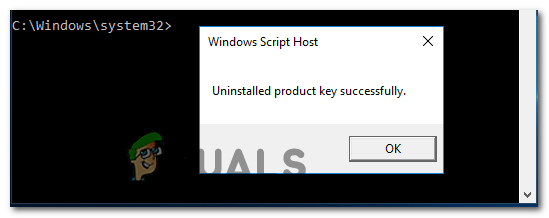
آفس پروڈکٹ کی کلید ان انسٹال کرنا
- ایک اور کھولیں رن کے ذریعے ڈائیلاگ باکس ونڈوز کی + R . اس قسم ، قسم ‘ریجڈیٹ’ ٹیکسٹ باکس میں ، اور دبائیں داخل کریں کھولنے کے لئے رجسٹری ایڈیٹو افادیت
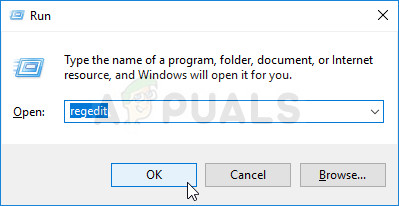
رجسٹری ایڈیٹر چل رہا ہے
نوٹ: جب آپ کو اشارہ کیا جائے گا UAC (صارف اکاؤنٹ کنٹرول) فوری طور پر ، منتظم تک رسائی دینے کیلئے ہاں پر کلک کریں۔
- ایک بار جب آپ رجسٹری ایڈیٹر کے اندر داخل ہوجائیں تو ، درج ذیل مقام پر تشریف لے جانے کیلئے بائیں ہاتھ کے مینو کا استعمال کریں:
HKCU سافٹ ویئر مائیکروسافٹ آفس * آفس ورژن * عام شناخت شناخت
نوٹ 1: اس بات کو ذہن میں رکھیں * آفس ورژن * ایک پلیس ہولڈر ہے جسے آپ کے خاص آفس ورژن (15.0 ، 16.0 ، وغیرہ) کے ساتھ تبدیل کرنے کی ضرورت ہے۔
نوٹ 2: آپ یا تو اس مقام پر دستی طور پر پہنچ سکتے ہیں یا آپ اس جگہ کو براہ راست نیویگیشن بار میں چسپاں کر سکتے ہیں داخل کریں فوری طور پر وہاں پہنچنے کے لئے. - منتخب کریں شناخت بائیں ہاتھ والے مینو کی کلید ، پھر منظم طور پر اس کے ہر ذیلی فولڈر میں سے ہر ایک پر دائیں کلک کریں اور پر کلک کریں حذف کریں ان کو دور کرنے کے ل.
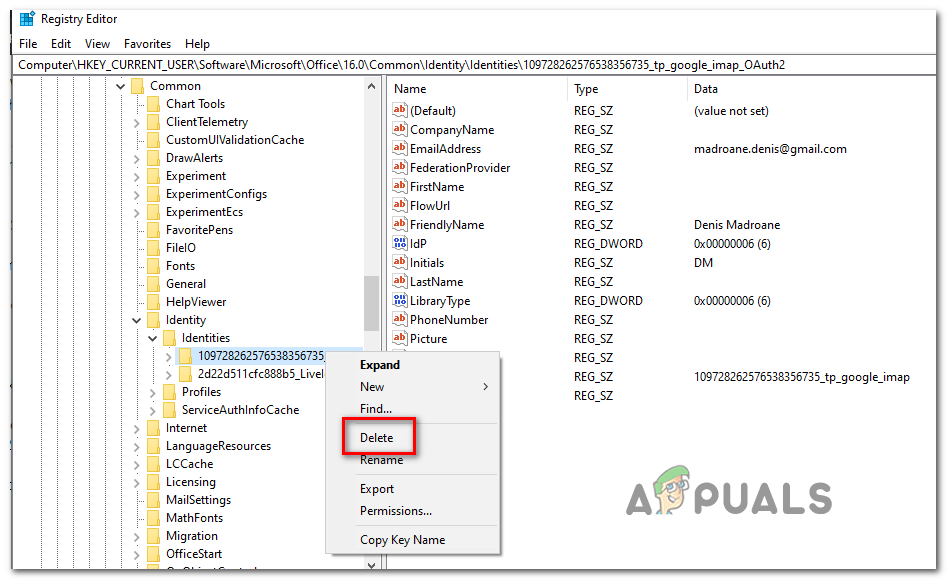
آفس سے متعلق ہر شناخت کو حذف کرنا
- ایک بار ہر متعلقہ شناخت سبینٹریری خارج کردی گئی ہے ، آپ رجسٹری ایڈیٹر کو محفوظ طریقے سے بند کرسکتے ہیں۔
- دبائیں ونڈوز کی + R ایک بار پھر ایک اور کو کھولنے کے لئے رن ڈائلاگ باکس. ٹیکسٹ باکس کے اندر ، ٹائپ کریں ‘ control.exe / مائیکروسافٹ کا نام۔ اور ہٹ داخل کریں یا کلک کریں ٹھیک ہے کھولنے کے لئے اسناد کے مینیجر .
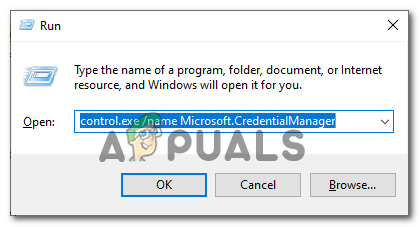
سی ایم ڈی کے توسط سے اسناد کا مینیجر کھولنا
- مین سے اسناد کے مینیجر ونڈو ، پر کلک کریں ونڈوز اسناد (کے تحت اپنی اسناد کا نظم کریں ).
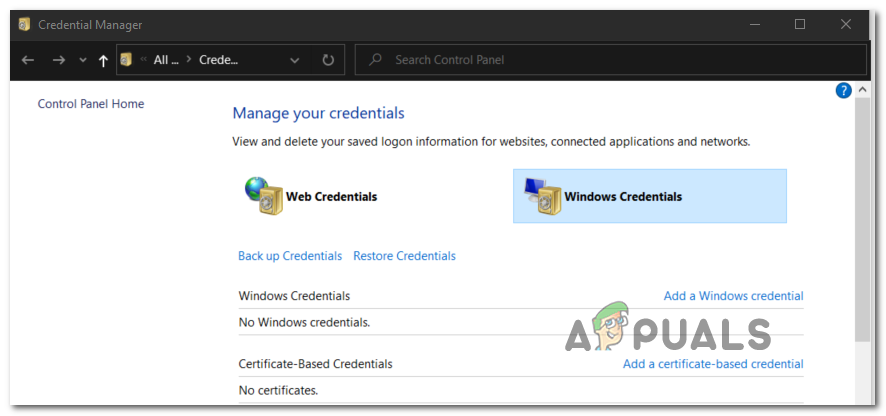
ونڈوز کریڈینشل مینیجر تک رسائی حاصل کرنا
- کے اندر عام اسناد مینو ، آگے بڑھیں اور اس کے مطابق ہر اندراج کو تلاش کریں آفس 15 یا آفس 16۔ جیسے ہی آپ انہیں دیکھیں گے ، پھیلانے کے لئے ایک بار ان پر کلک کریں ، پھر کلک کریں دور سیاق و سباق کے مینو میں سے ان سے چھٹکارا حاصل کریں۔
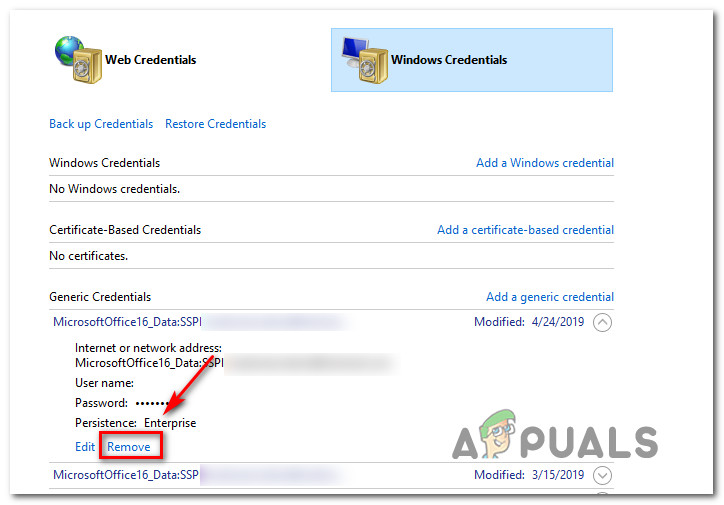
اسناد کے مینیجر کا استعمال کرتے ہوئے آفس کے تمام سندوں کو ہٹانا
- جب آپ کامیابی کے ساتھ والٹ سے ہر آفس سے وابستہ اندراج کو ہٹانے میں کامیاب ہوجاتے ہیں تو ، اپنے کمپیوٹر کو دوبارہ بوٹ کریں اور اگلا اسٹارٹپ مکمل ہونے کا انتظار کریں۔
- ایک بار جب آپ کے کمپیوٹر کے بیک اپ ہوجائیں تو ، آفس کی ایپلی کیشن کھولیں اور پروڈکٹ کو دوبارہ فعال کرنے کے لئے اسکرین پر موجود ہدایات پر عمل کریں۔
اگر اب بھی وہی دشواری پیش آرہی ہے تو ، ذیل میں اگلے ممکنہ حل پر جائیں۔
آفس کی تنصیب کو دوبارہ انسٹال کریں
اگر مذکورہ بالا امکانی اصلاحات میں سے کسی نے بھی آپ کے لئے کام نہیں کیا ہے تو ، اس کا بہت احتمال ہے کہ آپ واقعتا a فاسد آفس کی تنصیب سے نمٹ رہے ہیں۔ متعدد متاثرہ صارفین جن کا سامنا بھی کرنا پڑا 0X4004F00C آن لائن مرمت کے طریقہ کار (فوری مرمت کا آپشن نہیں) کا استعمال کرکے پورے آفس کی انسٹالیشن کی مرمت کرکے مسئلہ کو حل کرنے میں کامیاب ہوگیا ہے۔
ایسا کرنے کی بھی کوشش کریں اور اپنے کمپیوٹر کو دوبارہ اسٹارٹ کریں تاکہ یہ معلوم کریں کہ آیا آپ کے آفس کی تنصیب کی مرمت کے بعد یہ چالو کرنا کامیاب ہے یا نہیں۔
یہاں ایک فوری ہدایت نامہ ہے جو آپ کو دکھائے گا کہ آپ اپنے موجودہ آفس کی تنصیب کی آن لائن مرمت کیسے کریں۔
نوٹ: یہ ہر آفس ورژن (بشمول آفس 365) پر لاگو ہوتا ہے
- کھلنا a رن دبانے سے ڈائیلاگ باکس ونڈوز کی + R . اگلا ، ٹائپ کریں ‘appwiz.cpl’ اور دبائیں داخل کریں کھولنے کے لئے پروگرام اور خصوصیات اسکرین
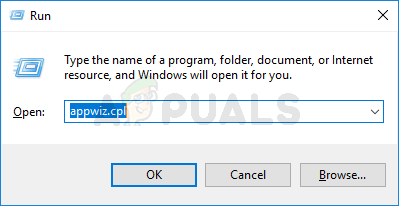
انسٹال پروگراموں کی فہرست کو کھولنے کے لئے appwiz.cpl ٹائپ کریں اور انٹر دبائیں
- ایک بار جب آپ اندر داخل ہوجائیں پروگرام اور خصوصیات اسکرین ، انسٹال کردہ ایپلی کیشنز کی فہرست میں نیچے سکرول کریں اور اپنا موجودہ پتہ لگائیں آفس کی تنصیب۔
- جب آپ اسے دیکھیں گے تو ، اس پر دائیں کلک کریں اور منتخب کریں بدلیں نئے شائع شدہ سیاق و سباق کے مینو سے۔
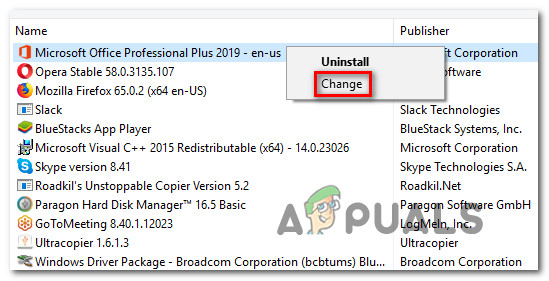
مائیکروسافٹ آفس کی تنصیب کو تبدیل کرنا
- ابتدائی اسکین مکمل ہونے کے بعد ، منتخب کریں آن لائن مرمت آپ کو دستیاب مرمت کی حکمت عملی کی فہرست سے۔ اگلا ، عمل مکمل ہونے کا انتظار کریں۔
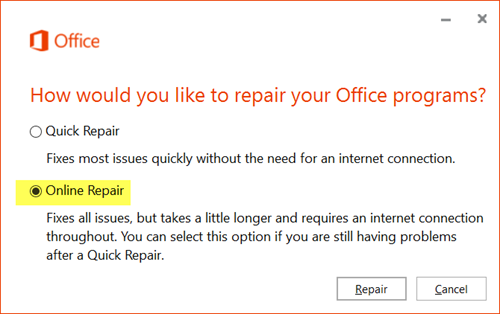
آن لائن مرمت پر پرفارم کرنا
- مرمت کے تسلسل کو مکمل کرنے کیلئے آن اسکرین ہدایات پر عمل کریں ، پھر جب آپ کو ایسا کرنے کا اشارہ کیا جائے تو اپنے کمپیوٹر کو دوبارہ اسٹارٹ کریں اور دیکھیں کہ اگلا آغاز مکمل ہونے کے بعد مسئلہ حل ہوجاتا ہے یا نہیں۔